任務(wù)欄在沒(méi)有鎖定的情況下是可以隨意拉伸調(diào)整的,這樣也很容易不小心修改任務(wù)欄上的設(shè)置,因此鎖定任務(wù)欄是很有必要的。但是有用戶反應(yīng)發(fā)現(xiàn)“鎖定任務(wù)欄”變?yōu)榛疑瑢?dǎo)致無(wú)法鎖定任務(wù)欄,在前編教程中也與大家分享了“ghost win7利用組策略修復(fù)鎖定任務(wù)欄變灰色”問(wèn)題,下面再給大家介紹下使用注冊(cè)表也可以輕松的修復(fù)電腦XP系統(tǒng)鎖定任務(wù)欄故障。
方法/步驟:
1、通過(guò)注冊(cè)表來(lái)修復(fù),與組策略修改性質(zhì)是一樣的,只是方法不同而已,注冊(cè)表是系統(tǒng)核心組件,所以設(shè)置時(shí),需要謹(jǐn)慎。注冊(cè)表修復(fù)操作步驟:同樣先從開(kāi)始菜單中打開(kāi)“運(yùn)行”程序,然后輸入regedit命令,按確定,就能進(jìn)入注冊(cè)表編輯器。

2、注冊(cè)表編輯器窗口打開(kāi)之后,在五個(gè)根鍵里面直接選中“HKEY_CURRENT_USER”選項(xiàng),再結(jié)合前面的“+”符號(hào),打開(kāi)其子項(xiàng)。
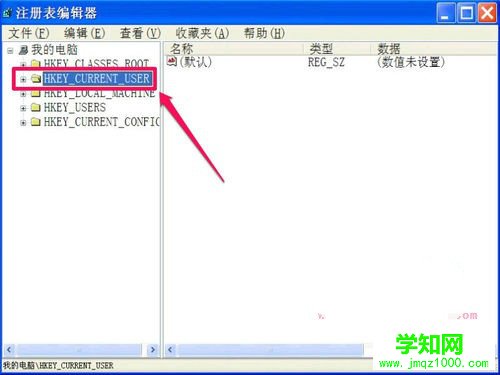
3、接著依次打開(kāi)[HKEY_CURRENT_USER/Software/Microsoft/Windows/CurrentVersion/Policies/Explorer]注冊(cè)項(xiàng),最后選定Explorer這一項(xiàng)。
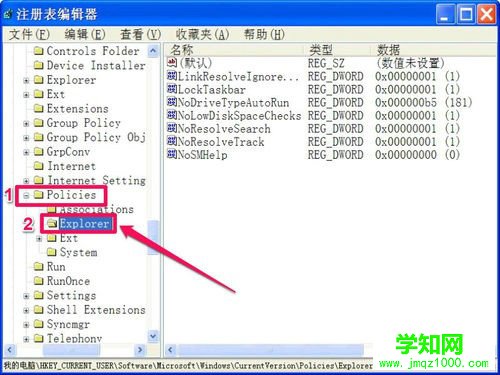
4、到右側(cè)窗口,找到一個(gè)名為L(zhǎng)ockTaskbar的項(xiàng),這一項(xiàng)的功能就是鎖定任務(wù)欄。

5、雙擊打開(kāi)LockTaskbar項(xiàng),彈出一個(gè)編輯DWORD值窗口,在數(shù)據(jù)數(shù)值下,其當(dāng)前值為“1”,將其修改為“0”,然后按“確定”,就修改完了。

6、其實(shí)還有比較簡(jiǎn)單的方法,就是在“LockTaskbar”選項(xiàng)上面點(diǎn)擊右鍵,選擇菜單里面的“刪除‘,接著就確認(rèn)刪除。

不管是注冊(cè)表還組策略等方式,修復(fù)鎖定任務(wù)欄變灰色問(wèn)題也是比較簡(jiǎn)單的,希望教程的方法對(duì)大家遇到的任務(wù)欄問(wèn)題有所幫助。
聲明:本文內(nèi)容摘于互聯(lián)網(wǎng),刊登/轉(zhuǎn)載此文目的在于更廣泛的傳播及分享,并不意味著贊同其觀點(diǎn)或論證其描述。如有版權(quán)糾紛問(wèn)題請(qǐng)準(zhǔn)備好相關(guān)證明材料與站長(zhǎng)聯(lián)系,謝謝!
鄭重聲明:本文版權(quán)歸原作者所有,轉(zhuǎn)載文章僅為傳播更多信息之目的,如作者信息標(biāo)記有誤,請(qǐng)第一時(shí)間聯(lián)系我們修改或刪除,多謝。
新聞熱點(diǎn)
疑難解答
圖片精選